Hinweis
Für den Zugriff auf diese Seite ist eine Autorisierung erforderlich. Sie können versuchen, sich anzumelden oder das Verzeichnis zu wechseln.
Für den Zugriff auf diese Seite ist eine Autorisierung erforderlich. Sie können versuchen, das Verzeichnis zu wechseln.
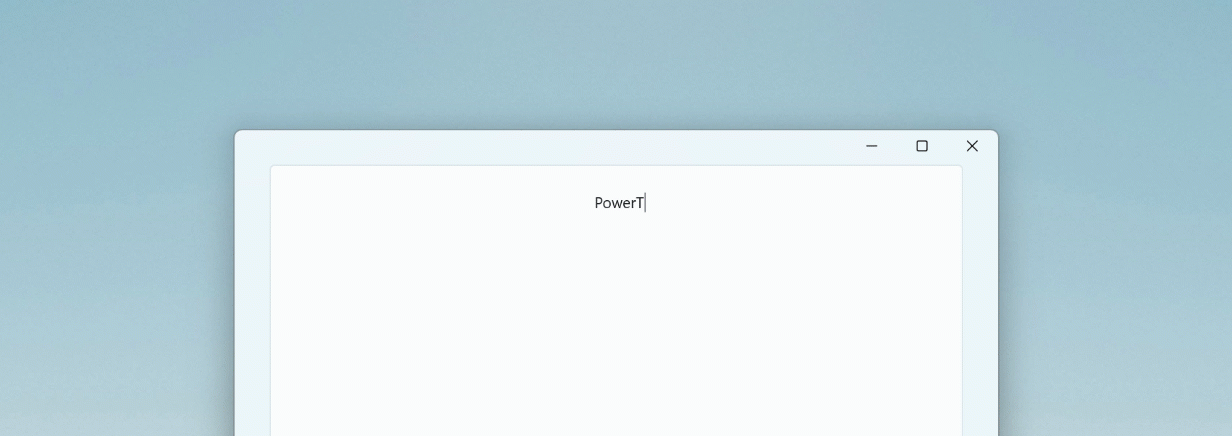
Quick Accent Hilfsprogramm bietet eine alternative Möglichkeit zum Eingeben von Akzentzeichen in WindowsPowerToys. Mit diesem Tool können Benutzer, deren Tastaturen bestimmte Akzente mit Schnelltastenkombinationen nicht unterstützen, sodass internationale Zeichen einfacher eingegeben werden können. Das Dienstprogramm basiert auf Damien Leroys PowerAccent.
Um das Dienstprogramm Quick Accent zu verwenden, öffnen Sie PowerToys Einstellungen, wählen Sie die Seite Quick Accent und aktivieren Sie den Schalter aktivieren.
Wie Sie es aktivieren
Aktivieren Sie ihn, indem Sie die Taste für das Zeichen gedrückt halten, dem Sie einen Akzent hinzufügen möchten. Drücken Sie dann die Aktivierungstaste (LEERTASTE oder NACH-LINKS- / NACH-RECHTS-TASTE). Wenn Sie sie weiter gedrückt halten, wird eine Überlagerung zum Auswählen des akzentuierten Zeichens angezeigt.
Wenn Sie z. B. 'à' wünschen, halten Sie A gedrückt, und drücken Sie dann die LEERTASTE.
Wenn das Dialogfeld aktiviert ist, drücken Sie die Aktivierungstaste.
Zeichensätze
Sie können die verfügbaren Zeichen einschränken, indem Sie zeichensätze aus dem Menü "Einstellungen" auswählen. Verfügbare Zeichensätze sind:
- Katalanisch
- Währung
- Kroatisch
- Tschechisch
- Dänisch
- Gaeilge
- Gàidhlig
- Niederländisch
- Griechisch
- Estnisch
- Finnisch
- Französisch
- Deutsch
- Hebräisch
- Ungarisch
- Isländisch
- Italienisch
- Kurdisch
- Litauisch
- Mazedonisch
- Māori
- Norwegisch
- Pinyin
- Polnisch
- Portugiesisch
- Rumänisch
- Slowakisch
- Slowenisch
- Spanisch
- Serbisch
- Serbisch (kyrillisch)
- Schwedisch
- Türkisch
- Vietnamesisch
- Walisisch
Einstellungen
Im Menü „Einstellungen“ können die folgenden Optionen konfiguriert werden:
| Einstellung | Beschreibung |
|---|---|
| Aktivierungsschlüssel | Wählen Sie NACH-LINKS / NACH-RECHTS, LEERTASTE oder NACH-LINKS, NACH-RECHTS oder LEERTASTE aus |
| Zeichensatz | Nur Zeichen anzeigen, die sich in den ausgewählten Sets befinden. |
| Position der Symbolleiste | Position der Symbolleiste. |
| Anzeigen des Unicode-Codes und des Namens des aktuell ausgewählten Zeichens | Zeigt den Unicode-Code (hexadezimal) und den Namen des aktuell ausgewählten Zeichens unter der Auswahl an. |
| Sortieren von Zeichen nach Verwendungshäufigkeit | |
| Auswahl von links beginnen | Startet die Auswahl vom äußerst linken Zeichen für alle Aktivierungsschlüssel (einschließlich NACH-LINKS/NACH-RECHTS-TASTE). |
| Eingabeverzögerung | Die Verzögerung in Millisekunden, bevor das Dialogfeld angezeigt wird. |
| Ausgeschlossene Apps | Fügen Sie den Namen einer Anwendung oder einen Teil des Namens hinzu, und zwar einen pro Zeile (wenn Sie z. B. Notepad hinzufügen, werden sowohl Notepad.exe als auch Notepad++.exe gefunden. Wenn Sie nur Notepad.exe finden möchten, fügen Sie die Erweiterung .exe hinzu). |
Installieren von PowerToys
Dieses Hilfsprogramm ist Teil der Microsoft-Dienstprogramme PowerToys für Power Users. Es bietet eine Reihe nützlicher Dienstprogramme, um Ihre Windows Erfahrung für eine höhere Produktivität zu optimieren und zu optimieren. Informationen zum Installieren PowerToysfinden Sie unter "Installieren" PowerToys.
Windows developer
